V predvolenom nastavení je Súbor hibernácie alebo hiberfile (C: \ hiberfil.sys) je 75% z celkového množstva pamäte RAM nainštalovanej v počítači so systémom Windows 10. Rýchle spustenie vyžaduje aktiváciu režimu dlhodobého spánku. Ak chcete používať iba rýchle spustenie a neplánujete používať funkciu hibernácie, môžete určiť typ súboru hibernácie ako zmenšený, čím sa výrazne zníži veľkosť súboru hibernácie (hiberfil.sys) na zhruba polovicu svojej plnej veľkosti.
Windows 10 má štandardne povolený režim dlhodobého spánku. Tento režim predstavuje úsporný stav pre počítače napájané z batérií, napr.g. Lap, topy. Režim dlhodobého spánku prepne celý aktuálny stav vášho počítača do súboru hiberfile a potom počítač vypne. Režim dlhodobého spánku je v porovnaní s režimom spánku pomalší, ale spotrebuje menej energie ako režim spánku.
Typy súborov dlhodobého spánku
Existujú dva typy súborov dlhodobého spánku:
- Plná: Celý typ súboru hiberfile môže povoliť režim dlhodobého spánku a zapnúť rýchle spustenie (hiberboot). Zaberá asi 75% z celkovej dostupnej RAM. Predvolená veľkosť je 40% fyzickej pamäte. Podporuje režim dlhodobého spánku, hybridný spánok, rýchle spustenie.
- Znížený: Tento typ súboruiber sa zapína na rýchle spustenie (hiberboot) bez potreby režimu dlhodobého spánku. Zmenšený typ súboru zmenšuje veľkosť súboru s veľkosťou súboru (C: \ hiberfil.sys) na približne 50% svojej plnej veľkosti. Tento príkaz odstráni režim dlhodobého spánku z ponuky Napájanie. Predvolená veľkosť je 20% fyzickej pamäte. Podporuje rýchle spustenie.
Zadajte typ súboru Hiberfile ako plný alebo zmenšený
Otvorte príkazový riadok so zvýšenou úrovňou a postupujte takto;
Ak chcete v systéme Windows 10 určiť typ súboru Hiberfile ako „plný“, postupujte takto:
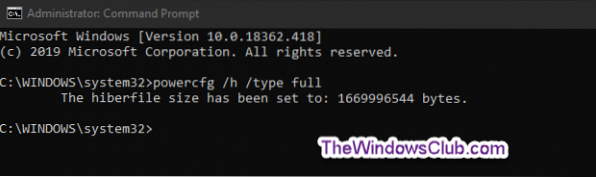
Skopírujte a prilepte nasledujúci príkaz do príkazového riadka so zvýšenými oprávneniami, stlačte kláves Enter:
powercfg / h / typ plný
Ak chcete v systéme Windows 10 určiť typ súboru Hiberfile ako „zmenšený“:

Skopírujte a prilepte nasledujúci príkaz do príkazového riadka so zvýšenými oprávneniami, stlačte kláves Enter:
powercfg / h / typ znížený
Poznámka: Ak je súbor hibernácie nastavený na vlastnú veľkosť väčšiu ako 40%, príkaz vráti a Parameter je nesprávna chyba. Najprv musíte pomocou príkazu nastaviť veľkosť súboru na nulu powercfg / h / veľkosť 0, potom znova spustite príkaz typu súboru hibernácie „redukovaný“.
Po dokončení môžete vyvýšený príkazový riadok opustiť.
Prečítajte si ďalšie: Môžem presunúť súbor hibernácie na inú jednotku?

 Phenquestions
Phenquestions


